
我们在对公司在售商品等级进行分析的时候
例如,对每种商品它的毛利水平和销量水平,两个维度来进行分析
得到了如下的商品评级表
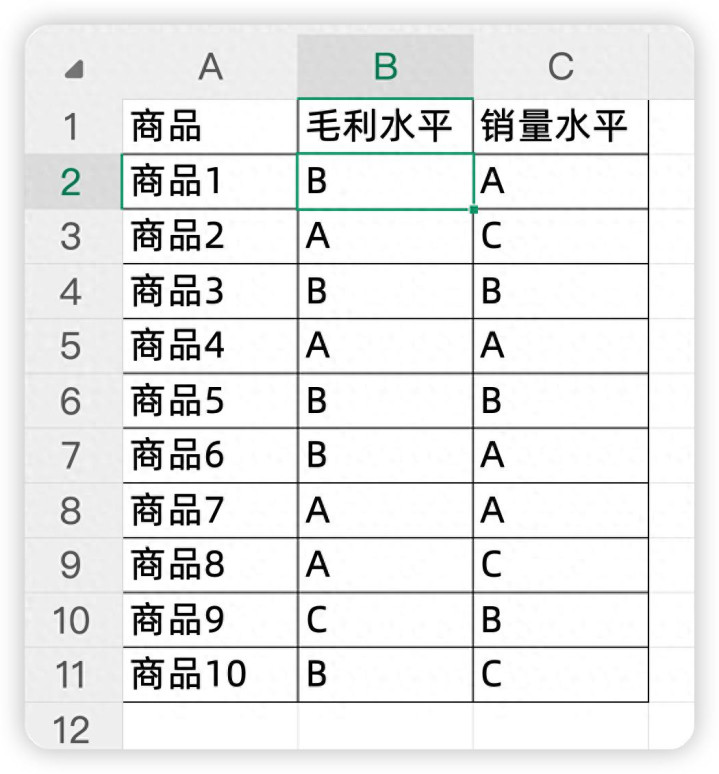
我们希望转换成下面的样式,这样对商品的定位会更加的清晰明了:
就能一眼看出哪些商品属于哪个层级
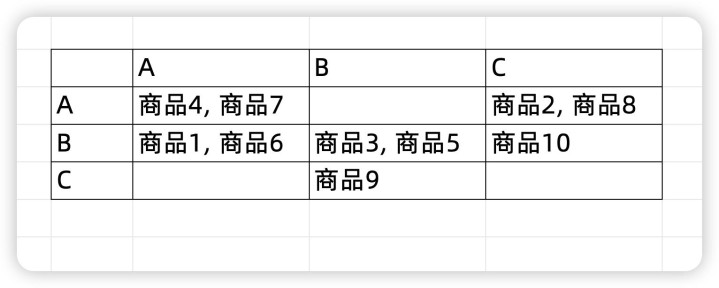
用数据透视表是得不到上面的结果的,因为透视的结果是文本,而非是数字,所以不能汇总
今天分享2种方法,快速根据上面的源数据,得到下面的类似透视分析的结果
1、使用Filter公式法
这算是两个条件的筛选,我们需要筛选销售水平为A,同时毛利水平为A的结果
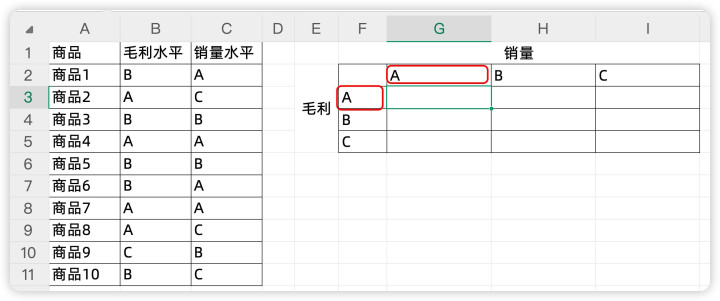
我们使用的公式是:
=FILTER($A:$A,($B:$B=$F3)*($C:$C=G$2))
表示筛选A列的结果
条件是两个都要成立,所以使用乘号
分别是B列里面找F3
C列里面找G2对应的值
它得到了2条结果
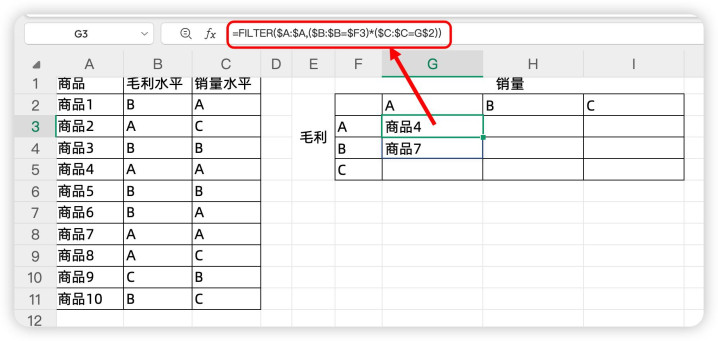
我们需要把这两条结果合并在一起,所以,可以搭配Textjoin公式,同时考虑到某个层级里面无商品,返回错误值,套一个IFerror公式:
=IFERROR(TEXTJOIN("、",TRUE,FILTER($A:$A,($B:$B=$F3)*($C:$C=G$2))),"")
然后向右,向下填充,得到了如下所有的结果:
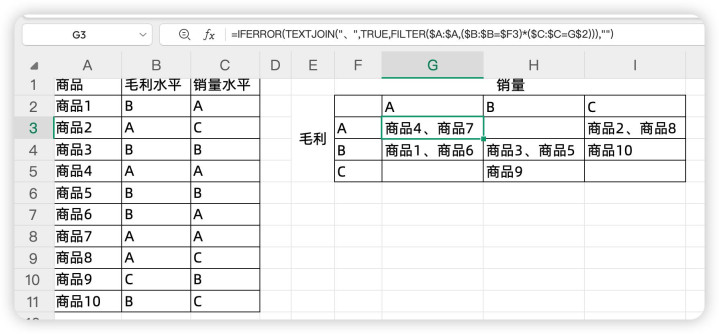
方法2:使用透视表函数公式
最新版本里面,出一个透视表一样功能的函数,那就是
PIVOTBY函数公式
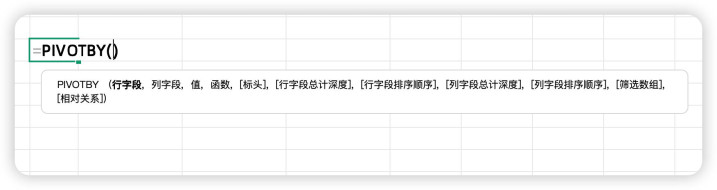
这个问题,我们只需要输入的公式是:
=PIVOTBY(B2:B11,C2:C11,A2:A11,ARRAYTOTEXT,0,0,,0)
它其实是数据透视表的公式化:
第1参数对应是行标签:我们选择B列的数据
第2参数对应是列标签:我们选择C列的数据
第3参数是计算的值:我们选择A列
第4参数是计算方式,这个函数公式就有文本计算了
ARRAYTOTEXT,表示将文本连接起来(数据透视表里面就没有这种计算方式了)
最后的0就是数据里面无标题字段,不显示总计,不进行汇总,
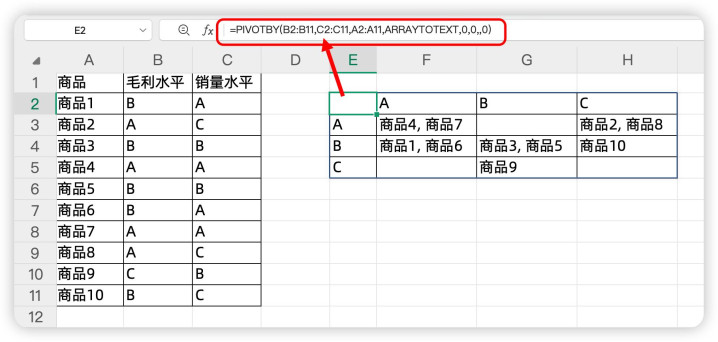
一条公式,就得到了所有的结果。
关于这个小技巧,你学会了么?动手试试吧!
正规配资炒股平台提示:文章来自网络,不代表本站观点。







